يفتح AirPlay 2 فجوة في صناعة السماعات ويختار المزيد والمزيد من العلامات التجارية تضمين معيار Apple في أجهزتهم. بفضله يمكننا الاستمتاع بـ multiroom (أو multiroom) و قم بتشغيل نفس الموسيقى في جميع غرف المنزل ، أو العكس تمامًا ، قم بتشغيل محتوى مختلف في كل غرفة. ولكنه يوفر لنا أيضًا إمكانية التحكم في السماعات من خلال Siri.
إذا كنت تعتقد أن HomePod ليس ما تبحث عنه ، حسب السعر أو بالميزات ، فمن المهم أن تعرف ذلك أي مكبر صوت مع AirPlay 2 يمكنك التحكم فيه من خلال Siri من جهاز iPhone أو iPad، لذلك يمكنك أن تطلب من مساعد Apple تشغيل الموسيقى المفضلة لديك أو البودكاست على السماعة التي تريدها بصوتك فقط. نشرح كيفية تكوينه وإدارته.

أضف إلى الصفحة الرئيسية
يجب توصيل أي مكبر صوت AirPlay بشبكة WiFi الخاصة بنا ، ويتم ذلك من خلال التطبيق الخاص بالعلامة التجارية. سيمنحك هذا بالفعل الوصول إلى multiroom ولكن ليس للتحكم من خلال Siri. للاستفادة من كل ما تقدمه لنا AirPlay 2 ، يجب عليك إضافة مكبر الصوت إلى تطبيق Home، كما لو كان أحد ملحقات HomeKit. يجب اتباع الخطوات الموضحة في الفيديو ، أو في الصورة التالية.
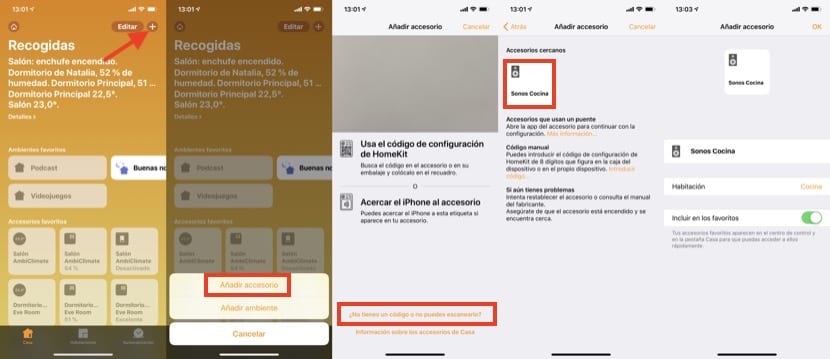
يعد الاسم الذي تطلقه على السماعة ، وكذلك الغرفة التي تضعها فيها ، مهمين للغاية لأنها ستكون الطريقة التي سيتمكن Siri من التعرف عليها. يمكنك دائمًا الرجوع إليها بالاسم (Sonos Kitchen في المثال الخاص بي) أو حسب الغرفة (مكبر صوت المطبخ). إذا كان هناك العديد من مكبرات الصوت في الغرفة ، فسيصدر صوت "مكبرات صوت (غرفة)" لسيري دون تسميتها واحدة تلو الأخرى.
استدعاء سيري
بمجرد الانتهاء من ذلك ، ستتمكن من استدعاء Siri من جهاز iPhone أو iPad وإخباره بما تريد سماعه على السماعة. تذكر استخدام الاسم أو الغرفة للتعرف عليها وأن كل شيء يعمل بشكل صحيح. بعض الأمثلة هي:
- أريد الاستماع إلى موسيقاي المفضلة على سماعة المطبخ
- أريد سماع قائمة التشغيل "x" على مكبرات الصوت في غرفة المعيشة
- أريد الاستماع إلى أحدث البودكاست Actualidad iPhone على مكبر صوت غرفة النوم
المتطلبات الأساسية هي أن التطبيقات التي تستخدمها للتشغيل متوافقة مع Siri، وهو أمر لم يحدث مع Spotify ، على سبيل المثال. إذا كنت من مستخدمي Apple Music أو Podcast ، فيمكنك القيام بذلك دون أي مشكلة.
